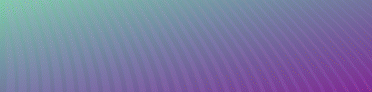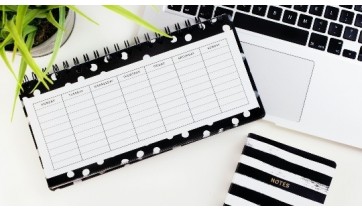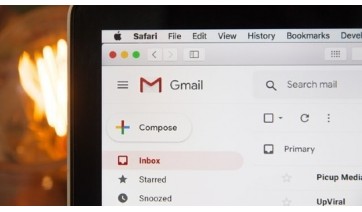Trabalhando com filtros no Gmail
Técnicas para usar o Gmail de forma realmente avançada.
 (Imagem: Solen Feyissa em Unsplash).
(Imagem: Solen Feyissa em Unsplash). No artigo de hoje, damos continuidade à série na qual trago dicas para trabalhar com o Gmail de maneira mais eficiente. Na semana passada, ensinei como usar alguns dos operadores de busca mais comuns no Gmail.
Dominar a pesquisa, porém, é apenas o primeiro passo para usar o Gmail de forma realmente avançada. Para aproveitar os recursos que este serviço tem para oferecer, é necessário conhecer e utilizar os recursos que serão abordados no artigo de hoje: filtros.
Eu começo o artigo com uma breve explicação sobre filtros: o que são, para que servem etc. Em seguida, eu demonstro como criar e usar filtros de maneira prática.
Vamos lá.
Filtros no Gmail: o básico
Um filtro no Gmail é um mecanismo para automaticamente categorizar mensagens de e-mail de acordo com alguma característica. Por exemplo: você pode criar um filtro para arquivar automaticamente aquelas mensagens automáticas que você recebe ao fazer compras em sites de e-commerce.
Um filtro também pode ser usado para automaticamente adicionar um label (ou marcador) às mensagens de um determinado remetente (ou mesmo grupo de remetentes.) Por exemplo, suponha que você trabalhe em uma empresa chamada Organizações Acme. Todos os funcionários e departamentos desta empresa têm endereços de e-mail pertencentes ao domínio organizacoesacme.com.br (pessoa@organizacoesacme.com.br, por exemplo.) Com o uso de um filtro, você poderia marcar todas as mensagens dos seus colegas de empresa como importante, garantir que nunca fossem para a caixa de spam, e marcá-las com um marcador específico.
Em resumo: filtros são ferramentas poderosas para automação no Gmail. Se você souber utilizá-los bem, poderá garantir que sempre encontre os e-mails de que precisa, e ao mesmo tempo mantenha sua caixa de entrada limpa e livre de mensagens desnecessárias.
Criando seu primeiro filtro no gmail
Filtros no Gmail são criados a partir de buscas. Para começar, na página inicial do Gmail, clique no ícone de seta no campo de busca, como a imagem a seguir mostra:
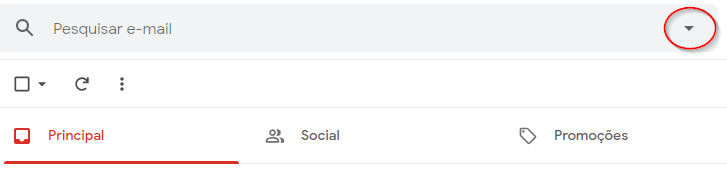
Após clicar no ícone, você verá uma tela com várias opções de pesquisa:
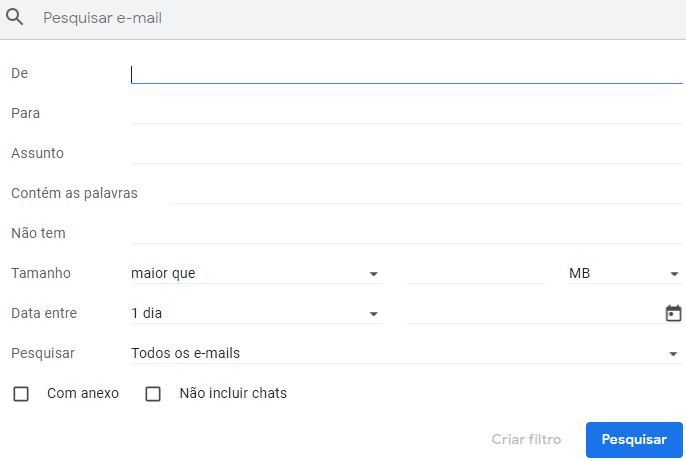
Preencher as opções desta tela e clicar no botão “Pesquisar” equivale a usar os operadores de busca mencionados no artigo passado. Para criar o filtro neste exemplo, vou preencher o campo “De”, que equivale a usar o operador de busca from. Eu poderia continuar a usar o exemplo do domínio organizacoesacme.com.br, porém não haveria nenhum resultado, visto que esse site não existe (pelo menos até a data em que escrevo esse artigo.)
Para que a busca traga resultados, vou buscar de um domínio que existe. Mais especificamente, o domínio no qual você está lendo este artigo: sigamais.com.
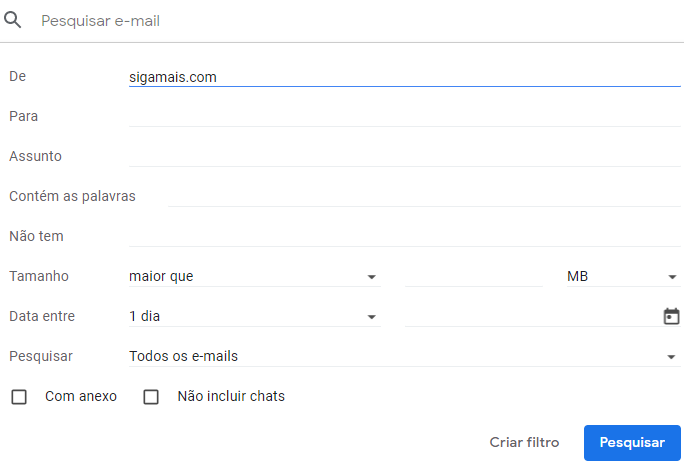
Como estou buscando diretamente pelo domínio, o Gmail vai mostrar resultados de quaisquer e-mails cujo domínio é sigamais.com. Em outras palavras: não importa o que vem antes do sinal de arroba (@); se o que vem depois é sigamais.com, vai aparecer no resultado.
Após clicar no botão “Pesquisar”, esse é o resultado que eu obtenho:
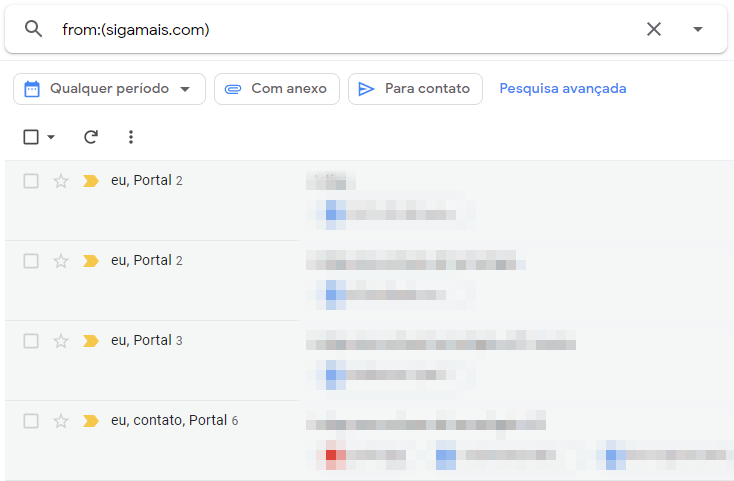
Para continuar com a criação do filtro, basta clicar em “Pesquisa avançada” ou na seta à direita do campo de busca. A tela com as opções de pesquisa será exibida novamente. Agora, devemos clicar em “Criar filtro.”
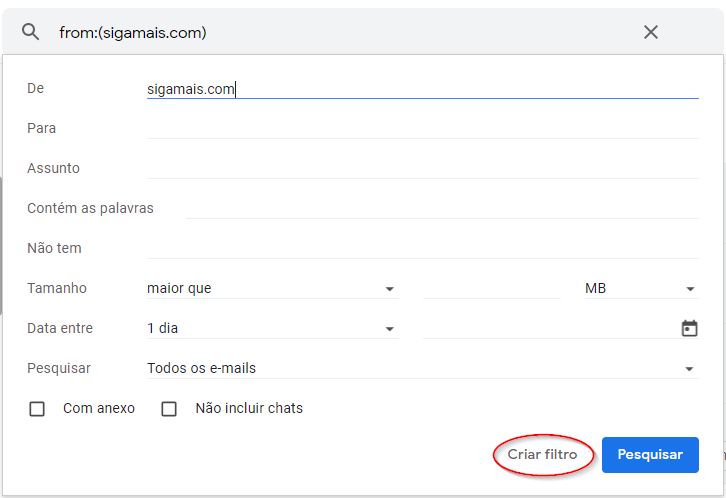
A seguir, é exibida uma tela com muitas opções. Nesta tela, podemos configurar o que deve acontecer com as mensagens que correspondem aos critérios de pesquisa que acabamos de definir. No meu caso, vou selecionar as opões conforme a imagem a seguir mostra:
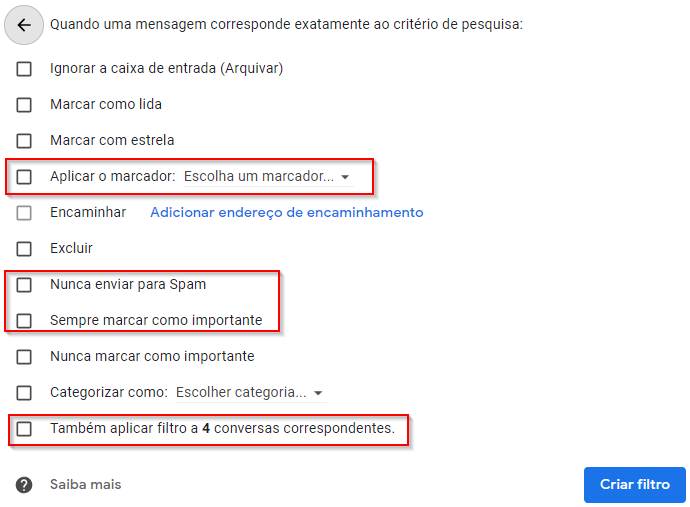
As opções destacadas significam:
• Aplicar o marcador. Vou escolher um marcador para ser atribuído às mensagens encontradas pela busca. Isso facilitará futuras buscas.
• Nunca enviar para spam. Estou instruindo o Gmail a jamais enviar para o spam (lixo eletrônico) as mensagens que casam com os critérios de busca definidos.
• Sempre marcar como importante. O Gmail tem um recurso de marcar mensagens como importante ou não. Isso é útil para que treinar o Gmail para reconhecer mensagens relevantes.
• Também aplicar filtro a [N] conversas correspondentes. Com essa opção, eu já aplico o resultado do filtro aos e-mails já existentes. Caso eu não a marcasse, o filtro passaria a valer apenas para os e-mails recebidos a partir da data de sua criação.
Como você pode ver, essas são apenas algumas das opções possíveis. Há várias outras, como encaminhar o e-mail para outro endereço, ignorar a caixa de entrada (arquivar o e-mail diretamente), entre outras.
Você também deve ter notado que algumas dessas opções são mutuamente exclusivas. Por exemplo, não tem como arquivar e excluir o e-mail ao mesmo tempo. Ou exclui, ou arquiva. Se você tenta escolher uma opção quando outra opção contraditória já estava selecionada, a primeira opção deixa de estar selecionada automaticamente, evitando que você escolha ambas.
Agora vou mostrar como atribuir um marcador para as mensagens selecionadas pelo filtro. Mais especificamente, vou ensinar como criar um marcador, já que o marcador que quero selecionar ainda não existe.
Para começar, basta clicar em “Escolha um marcador...” na opção “Aplicar o marcador.” Você verá uma lista dos marcadores existentes (caso exista algum):
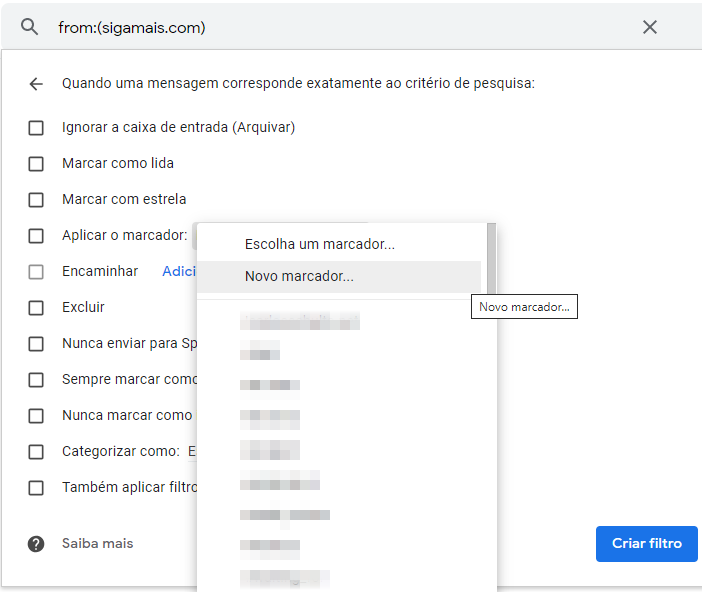
No meu caso, eu tenho vários marcadores. Vou ignorá-los e clicar na opção “Novo marcador...”. Uma pequena tela é exibida, na qual você pode digitar o nome do marcador:
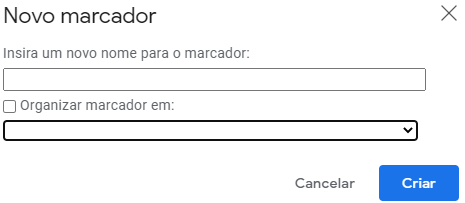
Também existe a opção de fazer o novo marcador ser “filho” de um marcador já existente. Dessa forma, você pode criar uma estrutura hierárquica para seus marcadores. Por exemplo: finanças > bancos > Itaú. Eu particularmente não uso essa função.
Para o nome do marcador, vou usar simplesmente “siga+”. Após informar o nome, basta clicar em “Criar” para que a criação do marcador esteja completa.
É assim que a minha tela ficou com todas as opções preenchidas:
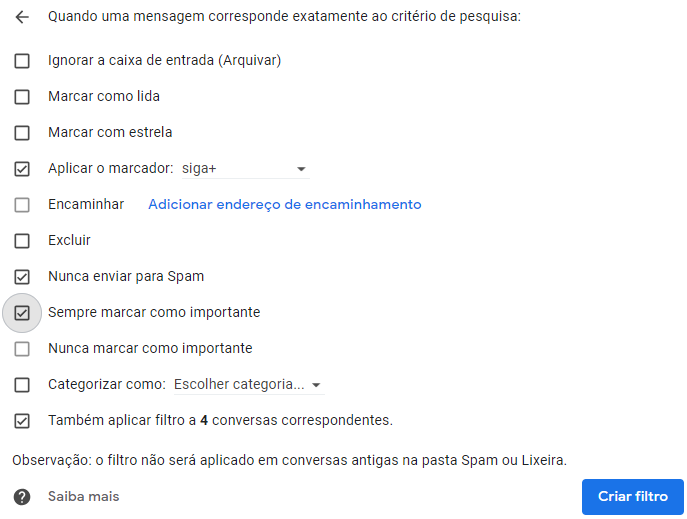
Agora, basta clicar em “Criar filtro.”
E agora?
Ao abrir uma das mensagens vindas do Portal Siga Mais, eu posso ver dois elementos interessantes:
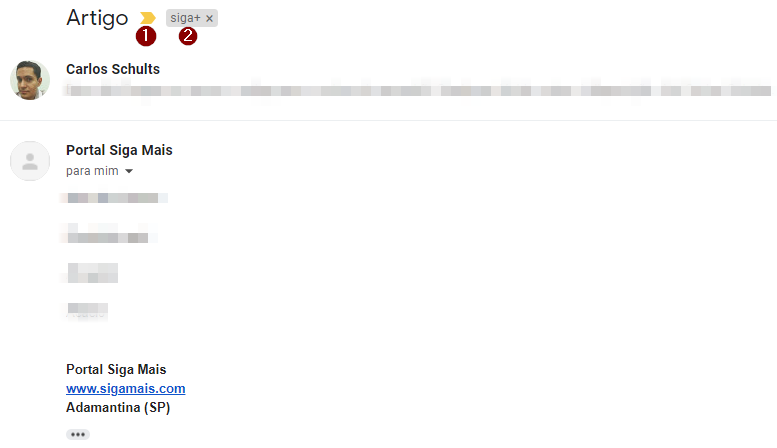
1 - O símbolo de importante.
2 - A marcação siga+ que criei especificamente para estes e-mails.
Falando na marcação, podemos usá-la para buscar por essas mensagens. Basta usar o operador de busca label, e pesquisar por label:siga+.
Você pode se perguntar: qual é a diferença entre pesquisar por from:sigamais.com e label:siga+? Neste caso específico, não faz muita diferença. Mas isso é porque eu propositalmente mantive o filtro simples. É perfeitamente possível que o critério de busca fosse bem mais complexo, pesquisando e-mails vindos de vários domínios diferentes, dentro de um período específico, e com anexos de um tipo específico. Se esse fosse o caso, a busca pelo marcador facilitaria e muito encontrar essas mensagens.
Conclusão
No artigo de hoje, eu continuei a compartilhar dicas para tornar o seu trabalho no Gmail mais eficiente. Caso você tenha perdido, seguem os links para os artigos anteriores:
• Criando “sub-endereços” de e-mail no gmail
• Pesquisando no Gmail de forma eficiente
O tópico de hoje foi a criação e uso de filtros no Gmail. Filtros são uma ferramenta poderosa e avançada, capaz de automatizar diversas tarefas necessárias ao lidar com e-mails. Aqui vão algumas ideias de usos para filtros:
• Arquivar automaticamente e-mails de redes sociais, sites de e-commerce, ou serviços como Spotify ou Netflix, para manter sua caixa de entrada limpa.
• Evitar que e-mails importantes caiam na caixa de spam.
• Atribuir marcadores a mensagens importantes, de modo que seja fácil pesquisar por elas no futuro.
No próximo artigo, eu volto com mais dicas para tornar seu trabalho com o Gmail mais fácil e eficiente. Obrigado pela leitura, e até a próxima.